O Verificador de Compatibilidade encontrou um ou mais problemas de compatibilidade relacionados a fórmulas com versões anteriores do Microsoft Excel.
A partir do Excel 2007, por padrão, o Verificador de Compatibilidade verifica problemas com versões anteriores do Excel. Se você estiver interessado apenas em uma versão específica, desmarque as caixas de seleção para as outras versões.
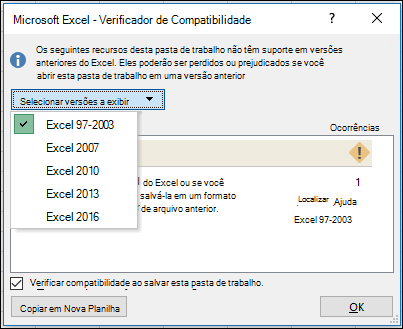
Importante:
-
Se você vir problemas na lista Perda significativa de funcionalidade, resolva-os antes de salvar o arquivo para evitar a perda permanente de dados ou funcionalidade incorreta.
-
Os problemas na lista Perda mínima de fidelidade podem ou não exigir resolução para que você possa continuar salvando a pasta de trabalho. Não há perda de dados ou de funcionalidade, mas a pasta de trabalho poderá não ter a mesma aparência ou talvez não funcione como quando você a abre em uma versão anterior do Excel.
Dica: Se você tiver muitos problemas para investigar, selecione Copiar em Nova Planilha. Use a nova planilha Relatório de Compatibilidade para solucionar cada problema.
Neste artigo
Problemas que causam perda significativa de funcionalidade
|
Problema |
Solução |
|---|---|
|
Algumas planilhas contêm mais fórmulas de matriz que se referem a outras planilhas do que são compatíveis com o formato de arquivo selecionado. Algumas dessas fórmulas de matriz não serão salvas e serão convertidas em #VALUE! erros. |
O que significa No Excel 2007 e posterior, as matrizes de pasta de trabalho que se referem a outras planilhas são limitadas apenas pela memória disponível, mas no Excel 97-2003, as planilhas só podem conter até 65.472 matrizes de pastas de trabalho que se referem a outras planilhas. Matrizes de pasta de trabalho além do limite máximo serão convertidas e exibem #VALUE! erros. O que fazer No Verificador de Compatibilidade, clique em Localizar para localizar células que contêm fórmulas de matriz que se referem a outra planilha e faça as alterações necessárias para evitar #VALUE! erros. |
|
Algumas fórmulas contêm matrizes com mais elementos do que o formato de arquivo selecionado aceita. Matrizes com mais de 256 colunas ou 65.536 linhas não serão salvas e poderão produzir resultados diferentes. |
O que significa No Excel 2010 e posterior, você pode usar fórmulas de matriz que contêm elementos para mais de 256 colunas e 65.536 linhas. No Excel 2007, isso excede o limite de elementos de matriz e pode retornar resultados diferentes. O que fazer No Verificador de Compatibilidade, clique em Localizar para localizar células contendo fórmulas de matriz que tenham mais elementos do que as versões anteriores do Excel aceitam; em seguida, faça as alterações necessárias. |
|
Algumas fórmulas contêm mais valores, referências e/ou nomes do que são compatíveis com o formato de arquivo selecionado. Essas fórmulas não serão salvas e serão convertidas em #VALUE! erros. |
O que significa No Excel 2007 e posterior, o comprimento máximo do conteúdo da fórmula é de 8.192 caracteres, e o comprimento máximo da fórmula interna é de 16.384 bytes. No Excel 97-2003, a extensão máxima de conteúdo de fórmula é de 1.024 caracteres e a extensão máxima de fórmula interna é de 1.800 bytes. Quando a combinação de argumentos de fórmula (incluindo valores, referências e/ou nomes) excede os limites máximos do Excel 97-2003, as fórmulas resultam em erros #VALOR! quando você salva a pasta de trabalho em um formato de arquivo anterior do Excel. O que fazer No Verificador de Compatibilidade, clique em Localizar para localizar as células que contêm fórmulas que excedem os limites máximos de comprimento da fórmula do Excel 97-2003 e faça as alterações necessárias para evitar #VALUE! erros. |
|
Algumas fórmulas têm mais níveis de aninhamento do que são compatíveis com o formato de arquivo selecionado. Fórmulas com mais de sete níveis de aninhamento não serão salvas e serão convertidas em #VALUE! erros. |
O que significa No Excel 2007 e posterior, uma fórmula pode conter até 64 níveis de aninhamento, mas no Excel 97-2003, os níveis máximos de aninhamento são apenas 7. O que fazer No Verificador de Compatibilidade, clique em Localizar para localizar as células que contêm fórmulas com mais de 7 níveis de aninhamento e faça as alterações necessárias para evitar #VALUE! erros. |
|
Algumas fórmulas contêm funções que têm mais argumentos do que têm suporte pelo formato de arquivo selecionado. Fórmulas com mais de 30 argumentos por função não serão salvas e serão convertidas em #VALUE! erros. |
O que significa No Excel 2007 e posterior, uma fórmula pode conter até 255 argumentos, mas no Excel 97-2003, o limite máximo de argumentos em uma fórmula é de apenas 30. O que fazer No Verificador de Compatibilidade, clique em Localizar para localizar as células que contêm fórmulas com mais de 30 argumentos e faça as alterações necessárias para evitar #VALUE! erros. |
|
Algumas fórmulas usam mais operandos do que são permitidos pelo formato de arquivo selecionado. Essas fórmulas não serão salvas e serão convertidas em #VALUE! erros. |
O que significa No Excel 2007 e posterior, o número máximo de operandos que podem ser usados em fórmulas é 1.024, mas no Excel 97-2003, o limite máximo de operandos em fórmulas é de apenas 40. O que fazer No Verificador de Compatibilidade, clique em Localizar para localizar as células que contêm fórmulas com mais de 40 operandos e faça as alterações necessárias para evitar #VALUE! erros. |
|
Algumas fórmulas contêm funções com mais argumentos do que são compatíveis com o formato de arquivo selecionado. Fórmulas com mais de 29 argumentos em uma função não serão salvas e serão convertidas em #VALUE! erros. |
O que significa No Excel 2007 e posterior, uma UDF (Função User-Defined) que você cria usando Visual Basic for Applications (VBA) pode conter até 60 argumentos, mas no Excel 97-2003, o número de argumentos em UDFs é limitado por VBA a apenas 29. O que fazer No Verificador de Compatibilidade, clique em Localizar para localizar as células que contêm funções que usam mais de 29 argumentos e faça as alterações necessárias para evitar #VALUE! erros. Talvez seja necessário usar o código VBA para alterar funções definidas pelo usuário. |
|
Uma ou mais funções nesta pasta de trabalho não estão disponíveis em versões anteriores do Excel. Quando recalculadas em versões anteriores, essas funções retornarão um #NAME? erro em vez de seus resultados atuais. |
O que significa O Excel 2007 e posterior fornecem funções novas e renomeada. Como essas funções não estão disponíveis no Excel 97-2003, elas retornarão uma #NAME? em vez dos resultados esperados quando a pasta de trabalho for aberta na versão anterior do Excel. Em alguns casos, o prefixo _xlfn é adicionado à fórmula; por exemplo, =_xlfn.SEERRO (1,2). O que fazer No Verificador de Compatibilidade, clique em Localizar para localizar as células que contêm funções que não estão disponíveis em versões anteriores do Excel e faça as alterações necessárias para evitar #NAME? erros. As funções de compatibilidade estão disponíveis para todas as funções que foram renomeadas. Para evitar erros, você pode usar essas funções em seu lugar. As novas funções podem ser substituídas por funções apropriadas que estejam disponíveis nas versões anteriores do Excel. Você também pode remover fórmulas que usam as novas funções substituindo-as pelos resultados das fórmulas. |
|
Algumas fórmulas contêm referências a tabelas para as quais não há suporte no formato de arquivo selecionado. Essas referências serão convertidas em referências de célula. |
O que significa No Excel 2007 e posterior, você pode usar referências estruturadas para tornar muito mais fácil e intuitivo trabalhar com dados de tabela quando estiver usando fórmulas que referenciam uma tabela, partes de uma tabela ou toda a tabela. Não há suporte para esse recurso no Excel 97-2003, e as referências estruturadas serão convertidas em referências de célula. O que fazer No Verificador de Compatibilidade, clique em Localizar para localizar as células que contêm fórmulas com referências estruturadas às tabelas para que você possa alterá-las para as referências de célula que você deseja usar. |
|
Algumas fórmulas contêm referências a tabelas em outras pastas de trabalho que não estão abertas no momento, nesta instância do Excel. Essas referências serão convertidas em #REF quando salvas no formato do Excel 97-2003, pois não é possível convertê-las em referências de planilha. |
O que significa No Excel 2007 e posterior, você pode usar referências estruturadas para tornar muito mais fácil e intuitivo trabalhar com dados de tabela quando estiver usando fórmulas que referenciam uma tabela, partes de uma tabela ou toda a tabela. Não há suporte para esse recurso no Excel 97-2003, e as referências estruturadas serão convertidas em referências de célula. Entretanto, se as referências estruturadas apontarem para tabelas em outras pastas de trabalho que não estiverem abertas no momento, elas serão convertidas e exibidas como erros #REF. O que fazer No Verificador de Compatibilidade, clique em Localizar para localizar as células que contêm fórmulas com referências estruturadas a tabelas em outras pastas de trabalho para que você possa alterá-las para evitar #REF erros. |
|
Uma ou mais células nesta pasta de trabalho contém regras de validação de dados que fazem referência a mais de 8.192 áreas descontínuas de células. Essas regras de validação de dados não serão salvas. |
O que significa No Excel 2010 e posterior, as regras de validação de dados podem se referir a mais de 8.192 áreas descontinuadas de células. No Excel 97-2007, esse tipo de regra de validação de dados não tem suporte e não estará disponível. O que fazer No Verificador de Compatibilidade, clique em Localizar para localizar células com regras de validação de dados que fazem referência a mais de 8.192 áreas descontínuas de células; em seguida, faça as alterações necessárias. |
|
Uma ou mais células nesta pasta de trabalho contém regras de validação de dados que fazem referência a valores de outras planilhas. Não há suporte para essas regras de validação de dados nas versões anteriores do Excel. |
O que significa No Excel 2010 e posterior, você pode usar regras de validação de dados que se referem a valores em outras planilhas. No Excel 97-2007, esse tipo de validação de dados não tem suporte e não pode ser exibido na planilha. No entanto, todas as regras de validação de dados permanecem disponíveis na pasta de trabalho e são aplicadas quando a pasta de trabalho é aberta novamente no Excel 2010 e posterior, a menos que as regras tenham sido editadas no Excel 97-2007. O que fazer No Verificador de Compatibilidade, clique em Localizar para localizar células que contenham regras de validação de dados que fazem referência a valores de outras planilhas; em seguida, faça as alterações necessárias na guia Configurações da caixa de diálogo Validação de Dados (guia Dados, grupo Ferramentas de Dados). |
|
Esta pasta de trabalho contém um Intervalo de Consolidação de Dados com referências para células que estão fora dos limites de linha e coluna do formato de arquivo selecionado. As referências de fórmula para dados dessa região serão ajustadas e podem não ser exibidas corretamente em uma versão anterior do Excel. |
O que significa No Excel 2007 e posterior, os intervalos de consolidação de dados podem conter fórmulas que se referem a dados fora da linha e do limite de coluna do formato de arquivo selecionado. No Excel 97-2003, o tamanho da planilha é de apenas 256 colunas por 65.536 linhas. As referências de fórmula para dados em células fora desse limite de coluna e linha serão ajustadas e talvez não sejam exibidas corretamente. O que fazer No Verificador de Compatibilidade, clique em Localizar para localizar intervalos de consolidação de dados que contenham referências de fórmula para dados fora do limite de linha e coluna do Excel 97-2003; em seguida, faça as alterações necessárias. |
|
Esta pasta de trabalho contém descrições personalizadas de Funções Definidas pelo Usuário do VBA. Todas as descrições personalizadas serão removidas. |
O que significa No Excel 2010 e posterior, você pode usar Visual Basic for Applications (VBA) para criar UDFs (User-Defined Functions) com descrições personalizadas. Descrições personalizadas não têm suporte no Excel 97-2007 e serão removidas. O que fazer Nenhuma ação é necessária porque todas as descrições personalizadas serão removidas. |
Problemas que causam perda menor de fidelidade
|
Problema |
Solução |
|---|---|
|
Algumas fórmulas de matriz, nessa pasta de trabalho, se referem a uma coluna inteira. Nas versões anteriores do Excel, essas fórmulas poderão ser convertidas em erros #NÚM! quando forem recalculadas. |
O que significa Fórmulas de matriz que se referem a uma coluna inteira no Excel 2007 e posterior serão convertidas e exibidas como #NUM! quando forem recalculadas no Excel 97-2003. O que fazer No Verificador de Compatibilidade, clique em Localizar, para localizar as fórmulas da matriz que se referem a uma coluna inteira, de forma que você possa efetuar as alterações necessárias para evitar erros #NUM. |
|
Um ou mais nomes definidos nessa pasta de trabalho contêm fórmulas que usam mais de 255 caracteres permitidos no formato de arquivo selecionado. Essas fórmulas serão salvas, mas ficarão truncadas quando editadas em versões anteriores do Excel. |
O que significa Quando intervalos nomeados em fórmulas excederem o limite de 255 caracteres, para o qual o Excel 97-2003 oferece suporte, a fórmula funcionará corretamente, mas será truncada na caixa de diálogo Nome e não poderá ser editada. O que fazer No Verificador de Compatibilidade, clique em Localizar para localizar células que contêm intervalos nomeados em fórmulas e, em seguida, faça as alterações necessárias para que os usuários possam editar as fórmulas no Excel 97-2003. |
|
Algumas fórmulas desta pasta de trabalho são vinculadas a outras pastas de trabalho que estão fechadas. Quando essas fórmulas forem recalculadas em versões anteriores do Excel, sem abrir as pastas de trabalho vinculadas, os caracteres, além do limite de 255 caracteres, não poderão ser retornados. |
O que significa Quando as fórmulas de uma pasta de trabalho estiverem vinculadas a outras pastas de trabalho que estiverem fechadas, elas só poderão exibir até 255 caracteres quando forem recalculadas no Excel 97-2003. Os resultados da fórmula poderão ser truncados. O que fazer Localize as células que contenham fórmulas que se vinculem a outras pastas de trabalho que estejam fechadas de modo que você possa verificar os links e fazer as alterações necessárias para evitar resultados truncados de fórmula no Excel 97-2003. |
|
Uma fórmula para Validação de Dados tem mais de 255 caracteres. |
O que significa Quando fórmulas de Validação de Dados excedem o limite de 255 caracteres, para o qual há suporte no Excel 97-2003, a fórmula funciona corretamente, mas é truncada e não pode ser editada. O que fazer No Verificador de Compatibilidade, clique em Localizar para localizar células que contêm fórmulas de Validação de Dados; em seguida, use menos caracteres na fórmula para que os usuários possam editá-la no Excel 97-2003. |










